著Selena Komez11月に更新された08、2018
[まとめ]:AppleデバイスまたはMP3プレーヤー、カープレーヤー、Samsung Galaxy S8 / S7 / S6 / Note 8 / Note 5、HUAWEIなどのAndroidデバイス以外のデバイスでオフラインで聴くためにApple Musicの曲、アルバム、プレイリストを保存したい、 Google Pixel / Nexus、HTC、Sony、その他のデバイス?この記事では、次の簡単な方法を説明します。 Apple Musicの曲をオフラインで利用可能にするあなたが購読サービスをキャンセルしたとしても、 iTunes M4P音楽をMP3フォーマットとしてコンピューターにエクスポート/変換する オフライン用携帯電話で聞く。

Spotifyや他のストリーミング音楽サービスと同様に、Apple Musicの重要な機能はDRM暗号化で保護されています。オフラインリスニング用にApple Musicをダウンロードするには、Apple MusicからDRMを削除してM4PをMP3に変換してから変換します。 Apple Musicは、携帯電話、iPod / iPhone、MP3プレーヤーのいずれかに、DRMの制限なしにオフラインで再生できます。
何が必要です Appleの音楽コンバータApple Musicの曲からDRM保護を取り除き、好きな場所でオフラインで再生できるように設計されているので、Apple Musicユーザーは、ダウンロードしなくてもMac / WindowsでApple Musicの曲をMP3、M4Aなどに簡単に変換できます。 Apple Music Converterは、iTunes M4PからMP3への変換ソフト、およびiTunes AudiobookからM4A / MP3への変換でもあります。そしてApple Music / iTunes Music / AudiobookをMP4、M4Aに変換することができます。 どのデバイスでも変換されたAppleミュージックをオフラインで楽しむ MP3プレーヤー、カープレーヤー、PSP、Xbox 360、iPhone、iPad、iPod、Samsung、Google Pixel、Motorola、LG、HTCなどのAndroid携帯電話、またはiTunesなしのMac / PCが含まれます。 するのは良い考えではありませんか Appleの音楽をMP3に変換する どこでも好きな場所でプレイできますか?
このチュートリアルでは、ダウンロードしなくてもMac / WindowsでiTunes Music / Apple MusicをMP3、M4Aなどに簡単に変換する方法を説明します。その後、Apple MusicをCDに書き込むこともできます。
ステップ1 Apple MusicとプレイリストをiTunesライブラリに追加する
Apple Musicカタログから欲しいApple Musicの曲、アルバム、またはプレイリストをiTunesライブラリに追加するだけです。
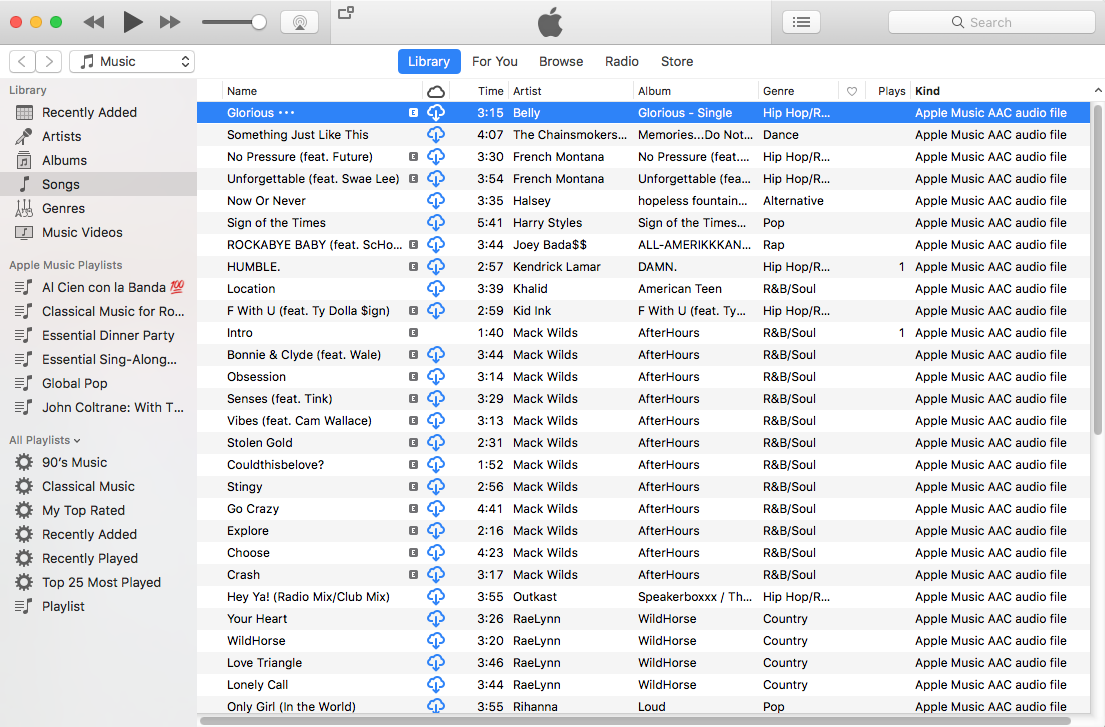
ステップ2.Run Apple Music ConverterまたはPCまたはMac
まずはじめに、PCまたはMacでApple Musicをダウンロードして実行してください。プログラムを実行すると、自動的にiTunesライブラリがロードされます。iTunesLibraryに追加したすべての曲、アルバム、プレイリストもApple Music Converterインターフェースに表示されます。 。

ステップ3 変換したいApple Musicの曲を選択してください
Apple Musicの曲やアルバムをiTunesライブラリに追加した場合は、「音楽を聴く際のスピーカーとして左側の列の「」で、すべての曲をタイプ別に並べ替え、Apple MusicAACオーディオファイルとしてマークされた曲を確認します。 Apple MusicのプレイリストをiTunesに追加した場合は、左側の列のプレイリストをクリックして、右側の曲を確認してください。 右上隅の検索機能を使用して、必要な曲をすばやく見つけることもできます。 インターフェイスの右側では、iTunesと同じように、名前、アーティスト、アルバム、タイプですべての曲を並べ替えることができます。

ステップ4。 MP3を出力形式として選択
Apple Music ConverterはDRMで保護されたApple Musicの曲をMP3、AC3、AIFF、FLAC、MKAなどの一般的なオーディオフォーマットに変換することをサポートしています。メニューセクションの下部にある紫色の設定ボタンをタップするだけです。選んでいいですよ "MP3出力フォーマットを変更し、いくつかの基本設定を調整します。

ヒント:ここでは、変換速度を最大10X(Mac版は最大20X速度に達することができます)に設定し、出力品質を最大320 Kbpsに調整することもできます。 また、出力パスも必要に応じて変更することが可能です。
ステップ5 Apple Musicから普通のMP3への変換を開始する
最後に、「変換追加したすべてのApple Musicの曲をDRMフリーのMP3に変換するボタンです。

変換が終了したら、「出力ファイルを開く変換されたMP3ファイルを見つけます。

WindowsまたはMac用のApple Music Converterを無料でダウンロードして試してみてください。
これで、Apple Music and Playlistのダウンロードが成功し、どのデバイスでもApple Musicの曲をオフラインで利用できるようになりました。変換されたApple MusicファイルをすべてコンピュータからiPod、iPhone、Zune、PSP、Androidデバイスなどに転送できます。楽しむためのMP3プレーヤー。
知りたいと思うかもしれません:
コンピュータからiPhone / iPad / iPodに音楽を転送する方法
役に立つヒント:iTunesStoreから購入した映画やテレビ番組もDRMで保護されています。 iTunesの映画やテレビ番組からDRMを削除して、MP4に変換する場合は、このiTunesビデオDRM削除ソフトウェアを試してください– Windows用iTunes M4Vコンバーター および iTunes M4V Mac用のビデオ/ムービーコンバータ.
サムスンギャラクシーS8 / S7 / S6にiTunesの音楽を転送する
プロンプト: 次のことを行う必要があり ログイン あなたがコメントすることができる前に。
まだアカウントがありません。 ここをクリックしてください 登録.

コメントはまだありません 何か言って...